
マルチ画面の設定方法(拡張画面)について
どーもよろず相談窓口コンキチです。
本日はマルチ画面の設定方法について画像で説明したいと思います。
大きくはこちらのブログに記事を載せてます。
では最初に画面上で右クリックしてみてください。

こ赤丸のディスプレイ設定を左クリックします。

映像ケーブル(HDMIやデジタル端子)をつないでないとこの状態なんですがケーブルをつなぐと

このように数字の1と2という数字が見えると思いますがそちらが画面に割り当てられた数字であり何も設定しなければ1ばメイン画面になっていると思います。ここまで接続まで完了です。
次に設定に入ります。

ディスプレイ設定の下のほうに”マルチディスプレイ”の選択肢から”表示画面を拡張する”を選択

はいこのように2画面が1画面のように設定できました。真ん中にアイコンが並んでいるのは右画面上でいう2の画面をメイン画面に設定しているためです。
そしてこの状態にしておけば
1 検索しながらブログ作成

左ブログ画面(noteでもとにかく検索しながら作業できます。)
2 別々のソフトをで作業

左エクセルなどの表計算、右ワードなどの文書(よく使うソフトをやりやすいようにしてください。)
3 表計算ソフトを全画面
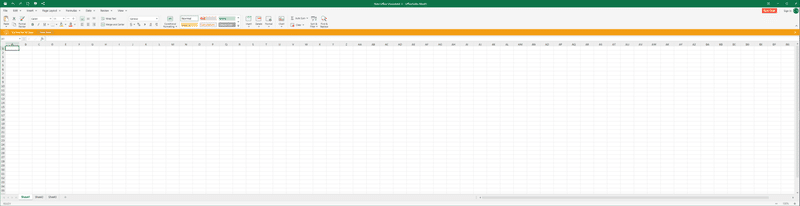
思いっきり伸ばした状態です。
最後に小ネタです。

はい、ずどんと縦画面にも設定できます。真ん中の画面の向きで自由に変えられます。
はい、以上で説明を終わります。
本当にマルチ画面便利で作業効率爆上げ間違いないので是非お試しください。
この記事が気に入ったらサポートをしてみませんか?
